De 4 fine triksene du kan gjøre med Windows 7 oppgavelinjen
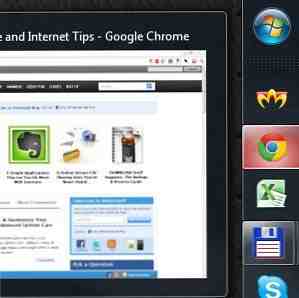
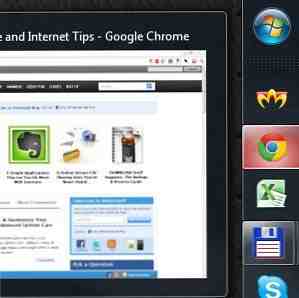 Windows 7-oppgavelinjen er ganske svankete, men det pakker også en wallop når det gjelder funksjonalitet. Visst, hvem som helst kan aktivere et program ved å klikke på ikonet. Men vet du hva som skjer når du klikker på midten? Visste du at det er en måte å kjøre et program som administrator på fra oppgavelinjens ikon? Les videre for å se hvordan!
Windows 7-oppgavelinjen er ganske svankete, men det pakker også en wallop når det gjelder funksjonalitet. Visst, hvem som helst kan aktivere et program ved å klikke på ikonet. Men vet du hva som skjer når du klikker på midten? Visste du at det er en måte å kjøre et program som administrator på fra oppgavelinjens ikon? Les videre for å se hvordan!
The Magic Of Middle-Click
Midtklikk gjør faktisk to omvendte handlinger. Det kan enten brukes til å lukke en forekomst av et program, eller åpne en ny forekomst. Hvordan spør du da? Sjekk ut dette skjermbildet for å forstå:

Med andre ord, hvis du midtklikker på ikonet, får du en ny forekomst av søknaden. Hvis du midtklikker på Aero Peek-miniatyrbildet, er det nåværende vinduet lukket.
Kjør som administrator
For å kjøre et program fra oppgavelinjen i Windows 7 som administrator, høyreklikker du på ikonet mens du holder nede Skift og Ctrl-tastene. Windows vil vise en UAC-spørring som ber om administratorrettigheter, og når du har bekreftet, vil programmet kjøre med forhøyede rettigheter. Merk: Hvis programmet allerede kjører, åpner Windows bare en ny forekomst av den, ikke løfter den eksisterende forekomsten (dette kan ikke gjøres teknisk).
Endre størrelsen på Aero Peek Miniatyrer
Dette neste trikset krever nedlasting, men det er gratis, lite, og du må kjøre det bare en gang. Det er et program kalt Thumbnail Customizer i Windows 7, og det lar deg sette en rekke parametere som påvirker miniatyrene på oppgavelinjen:

For mitt eget system valgte jeg ganske enkelt for større miniatyrbilder. Jeg finner dem veldig hendig, spesielt når jeg er litt lenger enn vanlig fra skjermen min. Thumbnail Customizer i Windows oppgavelinjen krever ikke administrative rettigheter, er mobil og gratis, og når du kjører den og setter parametrene til din smak, kan du til og med fjerne den fra systemet ditt.
Deaktiver Aero Peek for skrivebordet
For noen dager siden har en venn av meg (som er en Windows 7-nybegynner) gjort en interessant klage. Mens hun jobber på sin laptop, vil alle vinduer forsvinne nå og da. Hun ville bare være glatt å skrive bort, og plutselig, poof går vinduene, og det hele forsvinner. Unødvendig å si, var hun frustrert. Jeg så på oppsettet hennes, og mysteriet ble løst. Hun brukte en ekstern mus, og nå og da ville hun knuse den med håndleddet mens du skrev.
Markøren var nær nederst til høyre på skjermen, hvor Aero Peek-hotspotet for skrivebordet kan bli funnet. Når musen svevet over dette hotspotet, ville alle vinduene faktisk “forsvinne” (bli gjennomsiktig), og skrivebordet vil vise seg gjennom. Det var ikke klart for henne hvor markøren var, fordi den var nesten utenfor skjermen.
Når noe som dette skjer, kan du bare deaktivere Aero peek på skrivebordet, slik som:

Dette er nederst til høyre på oppgavelinjen (som er vertikal i mitt tilfelle). Høyreklikk bare Aero Peek-hotspotet på skrivebordet, og en meny dukker opp, lar deg deaktivere den. Bare fjern markeringen “Kikk på skrivebordet“, og du er god til å gå. Vinduene vil nå stoppe “forsvinner”.
Din tur nå
Hvilke viktige Windows 7 oppgavelinjetreninger savnet jeg? Hva er det første du viser nybegynnervennene dine når de begynner å bruke Windows 7? Gi oss beskjed i kommentarene!
Utforsk mer om: Windows 7, Windows oppgavelinje.


